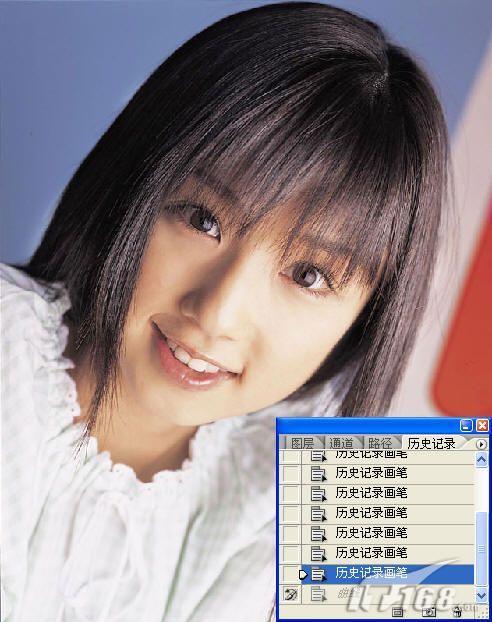Photoshop美发:焗油染发效果先知道
http://www.sina.com.cn 2008年05月06日 10:01
IT168.com
作者:清风明月
现如今大街上来来往往的年轻人,头发都染成了各种各样的颜色,有褐色、红色、栗色等等,甚至有的年轻人还将头发挑出来几缕染成了黄色或者其他颜色,这样的装扮给人看起来非常的时尚、前卫。但是有很多人在头一次染发的时候,没有勇气去尝试将自己的头发染成绿色、紫色、蓝色等等鲜艳的色彩,怕万一效果不满意的话岂不是一方面损伤了发质,另一方面又浪费了金钱。
不过,现在有了我这个小小的“电脑”美发师,上述烦恼一扫而光。通过使用Photoshop在家里的计算机中先调整好自己满意的头发颜色,然后在将其打印出来,让美发师试着给你再染发,这样一步到位,就直接染出了自己满意的头发颜色。何乐而不为!下面我就来通过两道工序为你打造个性化的头发。
第一道工序:焗油,让头发油亮飘逸!
焗油是保证头发油亮飘逸的基础,我对头发进行焗油的方法是先通过曲线工具将整个画面调亮,尤其是人物头发处,然后利用Photoshop中的历史纪录画笔工具对人物的头发进行处理加工,最终实现头发油亮飘逸的效果。
第一步:在Photoshop中导入一张需要修饰的照片,如图1所示。在图中我们可以看到,人物的头发虽然较黑,但是光泽度仍显不够。
 |
| 图1 导入照片素材 |
第二步:单击菜单栏中的“图像→调整→曲线”工具,打开“曲线”对话框。在其中我们通过调整曲线,使人物头发亮度、光泽度发生改变,直到自己满意为止,然后单击“好”按钮返回,如图2所示。
 |
| 图2 调整照片曲线 |
小贴士:曲线调整过程中,不用考虑照片亮度是否过曝,只要观察到人物头发的亮度、色泽达到要求即可。
第三步:接下来选择菜单栏中的“窗口→历史纪录”,打开历史纪录窗口。我们可以看到在历史纪录窗口中只有两步操作:“打开”和“色阶”。用鼠标单击“打开”纪录,我们就可以看到工作区中的照片又回到了原来的状态了,接着用鼠标单击一下色阶纪录前面的方框,就会出现了历史纪录画笔的图标,这样就设置出来了历史纪录画笔的源,同时也表明可以把刚刚通过色阶调整变亮的图像描绘出来,如图3所示。
 |
| 图3 历史纪录 |
小提示:历史纪录画笔工具可以非常方便地恢复图像至任何一步,而且还可以设定笔刷的形状、不透明度及色彩混合模式等等。
第四步:进行焗油操作。单击工具箱中的“历史纪录画笔”工具,在其上方的属性工具栏中设置好笔刷的样式,选择一个适当大小的柔角笔刷,并设置好其“不透明度”,然后在照片中人物的头发上涂抹。这时你会发现随着笔刷的不断拖动,照片中人物的头发又重现光泽度了。这是因为历史纪录画笔可以将我们在步骤2中将调整头发光泽度的操作记录了下来,这样就可以通过它将原来调整好头发光泽度重新描绘出来了。
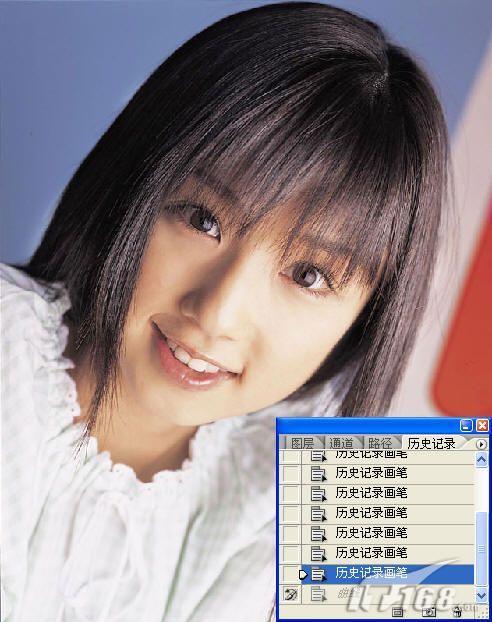
图4 头发变光泽了